Egal ob Samsung Galaxy S23, S23 Plus oder S23 Ultra irgendwann ist der Zeitpunkt gekommen einen Wipe Cache Partition durchzuführen. Diese Funktion, welche Samsung Smartphones integriert haben wird über ein spezielles Recovery Menü aufgerufen und hilft dabei das Gerät zu optimieren.
So ist es ratsam einen Wipe Cache Partition immer nach einem Android Firmware Update oder bei schwerwiegenden Software-Problemen durchzuführen. Da dabei nur temporäre Cache-Dateien gelöscht und neu aufgebaut werden, muss man keine Angst haben, dass die eigenen Daten verloren gehen.
Möchten Sie nun also einen Wipe Cache Partition mit Ihrem Samsung Galaxy S23 durchführen, dann soll Ihnen die nachfolgende Anleitung die genauen Schritte dafür zeigen:
So führen Sie einen Wipe Cache Partition auf Ihrem Samsung Galaxy S23 aus
Seit Android 11 ist es notwendig, dass Sie das Smartphone mit einem USB Kabel und einer Stromversorgung verbinden. Schließen Sie also das Samsung Galaxy S23 an einen Computer, Ladegerät oder Powerbank an.
Folgen Sie nun diesen Schritten:
1. Schalten Sie Ihr Samsung Galaxy S23 vollständig aus, indem Sie in das Power-Menü navigieren und „Ausschalten“ auswählen.
2. Halten Sie jetzt bei ausgeschaltetem Gerät gleichzeitig die Lautstärketaste nach oben und die Bixby-/Power-Taste einige Sekunden lang gedrückt und lassen Sie dann beide Tasten los, wenn das Android-Logo auf Ihrem Bildschirm eingeblendet wird.
3. Wenn das Android-Logo eingeblendet wird, bedeutet dies, dass Ihr Telefon in den Wiederherstellungsmodus gebooted hat und sich darauf vorbereitet, wichtige Systembefehle zu laden.
4. Nach kurzer Zeit sehen Sie dann die Optionen des Android Recovery-Menüs, welches unter Anderem den Wipe Cache Partition beinhaltet.

5. In diesem Menü navigieren Sie, indem Sie die Hardware-Tasten auf Ihrem Gerät verwenden. Um zu „Wipe Cache Partition„ zu scrollen, drücken Sie mehrmals die Lautstärketaste nach unten, bis Sie sehen, dass die Befehlszeile Wipe Cache Partition markiert ist. Drücken Sie dann zur Bestätigung die Bixby- / Einschalttaste Ihres Smartphones.
6. Markieren Sie nun den Vorgang mit „Ja“, indem Sie wieder die Hardware-Tasten nutzen.
Das Samsung Galaxy S23 wird jetzt das Löschen der Cache-Partition durchführen, was meist nur wenige Sekunden dauert. Anschließend wird Ihnen wieder das Recovery Menü angezeigt.
Wählen Sie nun „Reboot Now“ zu Beginn aus und bestätigen Sie mittels der Power-Taste. Dies wird nun das Samsung Galaxy S23 neu starten.
Anschließend wird das Samsung Galaxy S23 hoffentlich spürbar besser laufen und Software Probleme der Vergangenheit angehören.
Ihr wisst nun, wie der Wipe Cache Partition auf dem Samsung Galaxy S23 durchgeführt werden kann.

 Manuel ist ein anerkannter Tech-Experte mit über 15 Jahren Erfahrung in der Welt der Handys, Smartphones und PC-Systeme. Er teilt sein fundiertes Fachwissen hier im Blog, um Technik verständlich zu machen und praktische Lösungen für alltägliche Probleme zu bieten. Seine Artikel basieren auf langjähriger Praxiserfahrung und machen ihn zu einem glaubwürdigen Ansprechpartner für alle Technik-Fragen. Mehr über Manuel findest du hier.
Manuel ist ein anerkannter Tech-Experte mit über 15 Jahren Erfahrung in der Welt der Handys, Smartphones und PC-Systeme. Er teilt sein fundiertes Fachwissen hier im Blog, um Technik verständlich zu machen und praktische Lösungen für alltägliche Probleme zu bieten. Seine Artikel basieren auf langjähriger Praxiserfahrung und machen ihn zu einem glaubwürdigen Ansprechpartner für alle Technik-Fragen. Mehr über Manuel findest du hier. 
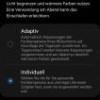


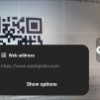
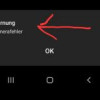
Kommentar schreiben